
Roku — это потоковое мультимедиа, которое предоставляет простой способ просмотра потокового видео и аудиоконтента на телевидении. Включая Netflix, YouTube, Amazon Prime Video и сотни других сервисов, Roku позволяет вам смотреть их все, а также огромное количество специализированных «каналов», которые транслируют все остальное, от духовного до странного.
Сервис Roku бесплатен, и вы можете смотреть его, когда захотите. Но если вы хотите сохранить шоу или прямую трансляцию, чтобы посмотреть позже, это очень сложно. Хотя вы можете использовать сопутствующие сервисы Roku DVR, такие как Hulu + Live TV, YouTube TV и т. д. Но эти сервисы стоят дорого, и вы не сможете использовать записанные файлы по своему желанию. Так, как записать на року? В этой статье мы перечислили 6 способов, которыми вы можете начать действовать прямо сейчас. Читайте дальше для более подробной информации.
СОДЕРЖАНИЕ
- Как записать на Roku с помощью онлайн-видеорегистратора
- Как вы можете записывать на Roku с помощью VLC
- Как записать шоу на Roku с помощью Bandicam
- Как записать на Roku с помощью ApowerREC
- Как записать потоковое ТВ на Roku с помощью Aiseesoft Screen Recorder
- Как записывать на Roku с помощью устройства записи экрана DiReec
Как записать на Roku с помощью онлайн-видеорегистратора
Да, на самом деле есть очень простой способ записать прямую трансляцию Roku. Это использование онлайн-видеорегистратора. Для его использования вам не нужно устанавливать какое-либо дополнительное программное обеспечение; просто откройте браузер и получите доступ AmoyShare Бесплатный онлайн-видеорегистратор чтобы сразу начать запись Roku. Полезно иметь быструю и короткую видеозапись на Roku.
Вот как вы записываете на Roku с помощью онлайн-видеорегистратора AmoyShare:
- О компании Онлайн-видеорегистратор AmoyShare в вашем браузере. Выберите параметры «Экран» и «Системный звук». Затем нажмите «Начать запись» и выберите окно Roku, чтобы поделиться.
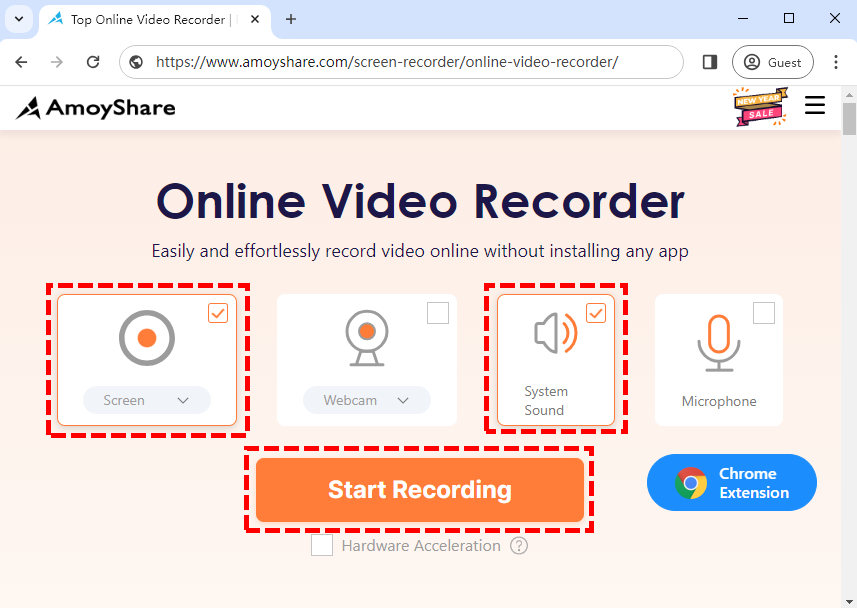
- Один раз нажмите кнопка Share, запись начнется после обратного отсчета. Во время записи нажмите «Пауза», чтобы временно остановить запись при достижении перерыва. Нажмите значок «Стоп», чтобы завершить запись.
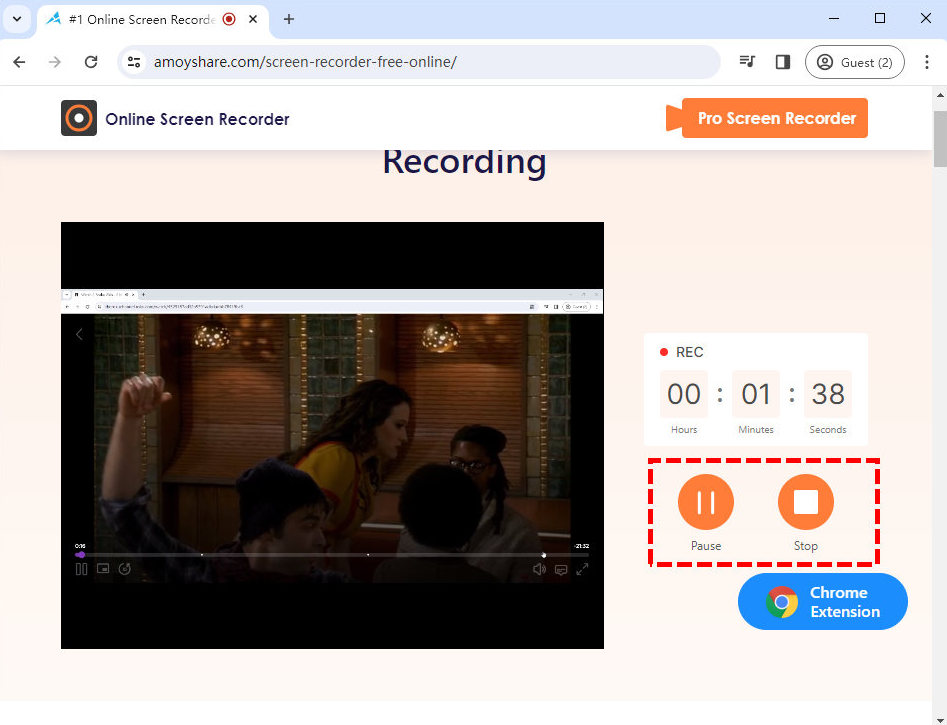
- После нажатия Stop значок, запись будет завершена, и записанное видео будет экспортировано. Просмотрите видео, нажав кнопку Play значок, прежде чем сохранить его. Нажмите кнопку Скачать кнопку, чтобы сохранить файл, если вас устраивает видео.
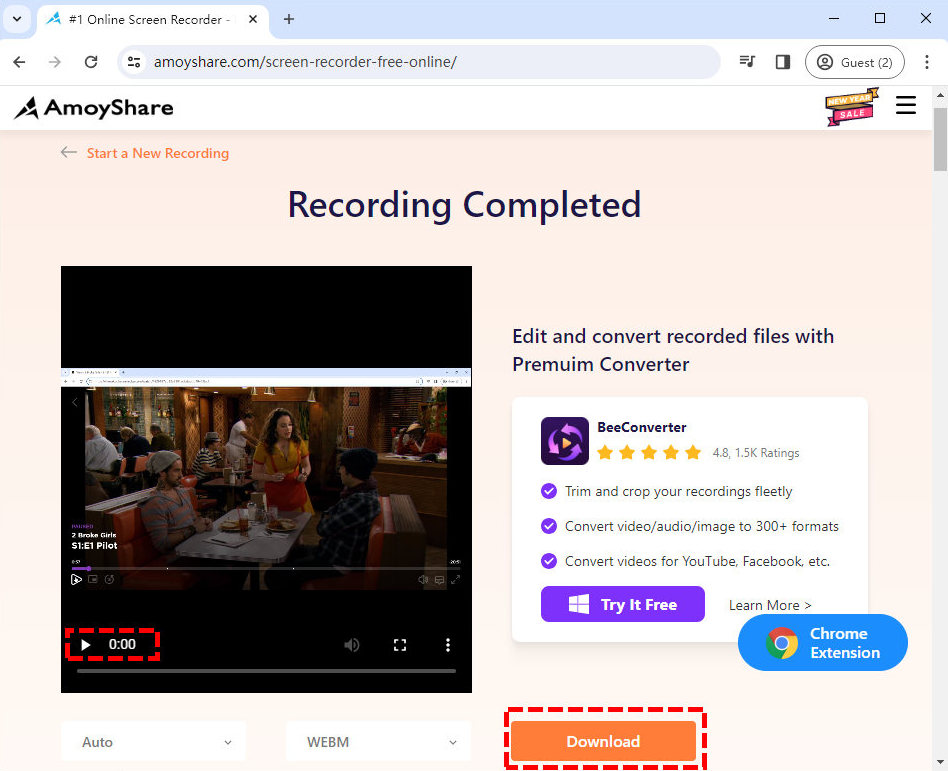
Бесплатный онлайн-видеорегистратор AmoyShare — это потрясающий онлайн-рекордер, который прост в использовании и на который быстро реагирует; теперь вы даже можете добавить его как Расширение Chrome чтобы быстрее открыться. Однако из-за ограничений памяти браузера он не может записывать видео продолжительностью более тридцати минут. Если вам нужно записать более длинное видео, вам может понадобиться программное обеспечение для записи. Продолжайте читать, и мы представим некоторые из лучших способов записи Roku.
Как вы можете записывать на Roku с помощью VLC
VLC известен как кроссплатформенный мультимедийный проигрыватель с открытым исходным кодом. Это бесплатное, но мощное программное обеспечение пользуется признанием пользователей по всему миру с момента его выпуска и может считаться одним из самых популярных медиаплееров. На самом деле, это еще и удобный инструмент для записи экрана; встроенный инструмент записи позволяет VLC Media Player захватывать экраны и делать снимки экрана без загрузки какого-либо другого программного обеспечения. Поэтому нет причин, по которым вы не можете использовать его для записи на Roku.
Не знаете, как записывать на Roku с помощью VLC? Вот шаги:
- Загрузите и установите VLC. Нажмите «Медиа» на верхней панели инструментов и выберите «Конвертировать/Сохранить» в раскрывающемся меню. Затем перейдите к «Устройство захватавкладке «» в новом всплывающем окне установите режим съемки «Для ПК“, и выберите подходящую частоту кадров (30–60 к/с). Затем нажмите «Конвертировать/Сохранить» > «Конвертировать», чтобы перейти в новое окно.
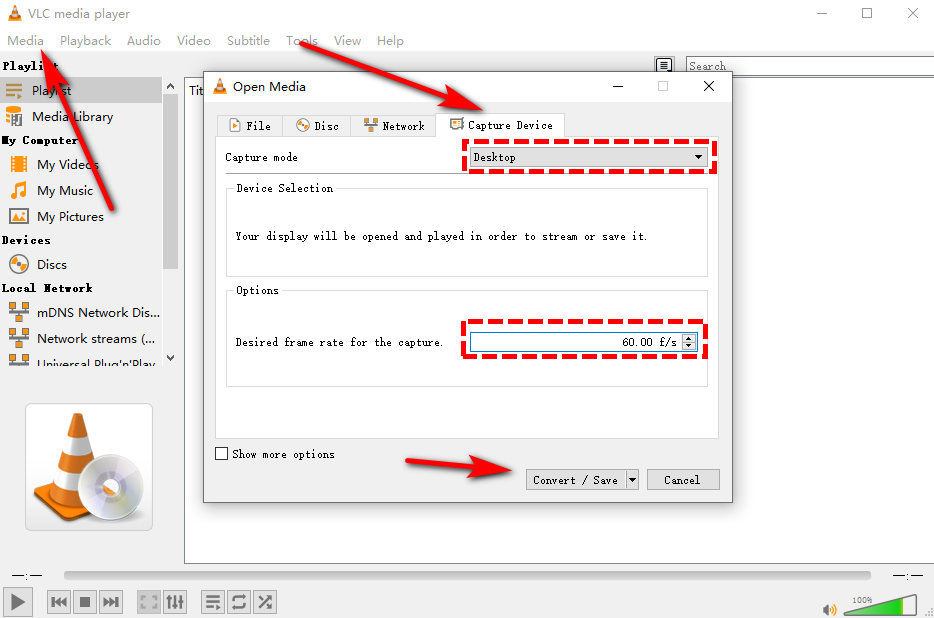
- Вам необходимо продолжить выполнение настроек в новом окне. Выберите формат выходного видео в «Профиль" раздел; здесь мы предлагаем вам выбрать MP4 из раскрывающегося меню. Затем нажмите на кнопку «ЛИСТАТЬ СПИСКИ», чтобы решить, где вы хотите сохранить видео.
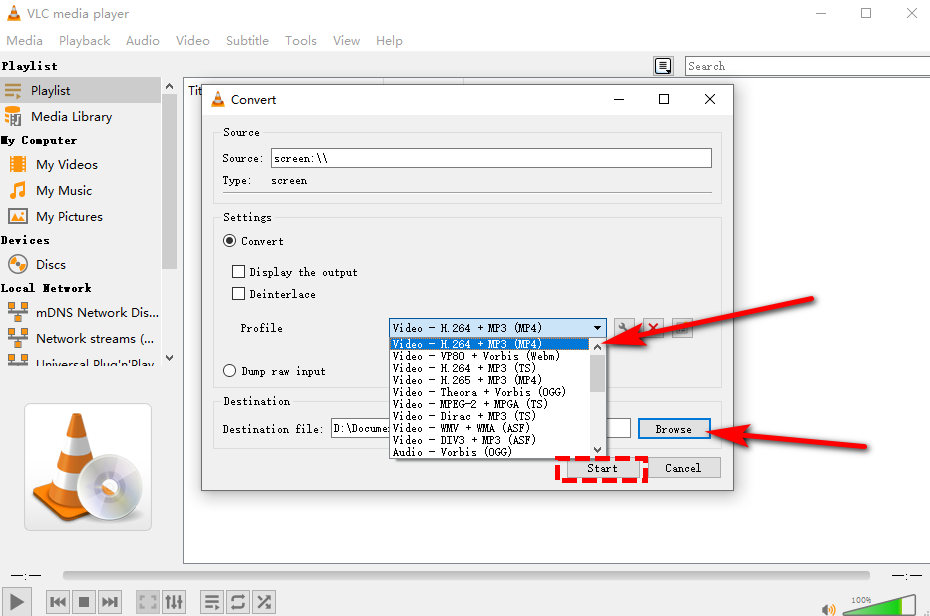
- Нажмите кнопку "Start» для записи экрана с помощью VLC Player. Убедитесь, что VLC свести к минимуму во время записи. В противном случае оно будет запечатлено в выходных видео. Нажмите кнопку серый квадрат чтобы остановить запись.
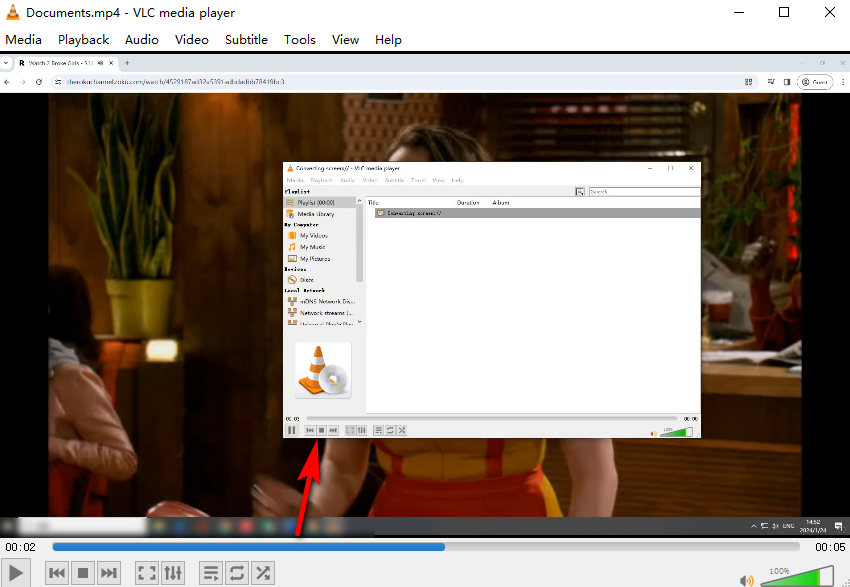
Как записать шоу на Roku с помощью Bandicam
Bandicam — это легкое программное обеспечение для записи экрана для Windows, которое может захватывать все, что происходит на экране вашего ПК, в виде высококачественного видео. Это приложение также позволяет записывать определенную область на экране ПК или захватывать программу, использующую графические технологии DirectX/OpenGL/Vulkan.
Вот как записать на Roku с помощью Bandicam:
- Загрузите, установите и получите доступ к Bandicam. Затем нажмите «Конкретное окно» на главном экране, чтобы записать окно, содержащее Roku. После этого ваша мышь превратится в гигантский крест и щелкните ею по окну Року, в результате чего программа выберет его в качестве окна для записи.
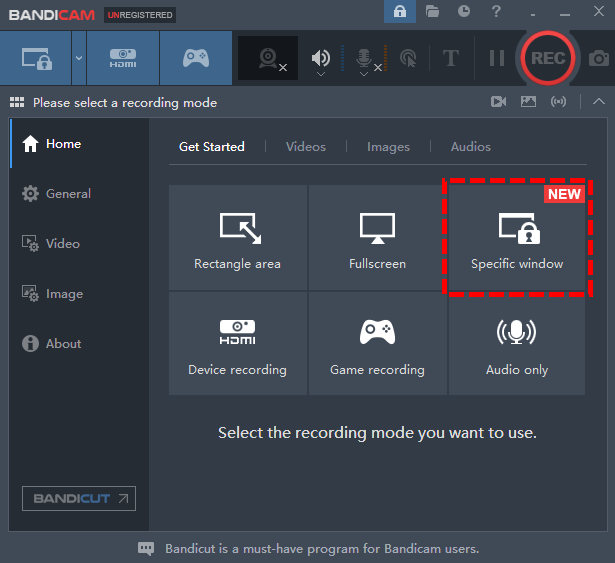
- После выбора окна записи появится новый интерфейс, вы можете нажать на значок видеорегистратора, чтобы увидеть, где хранится записанное видео. Нажмите кнопку красная кнопка записи чтобы начать запись.
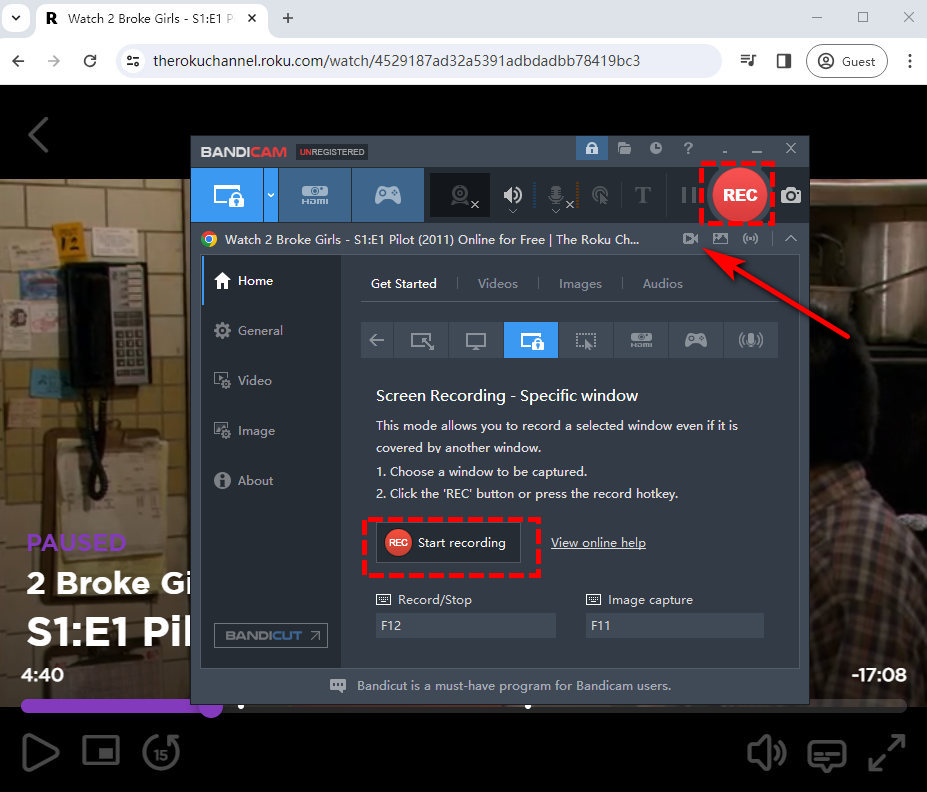
- Во время записи вы можете в любой момент щелкнуть соответствующий значок, чтобы Пауза и возьми Скриншоти нажмите кнопку с белым квадратом, чтобы завершить запись.
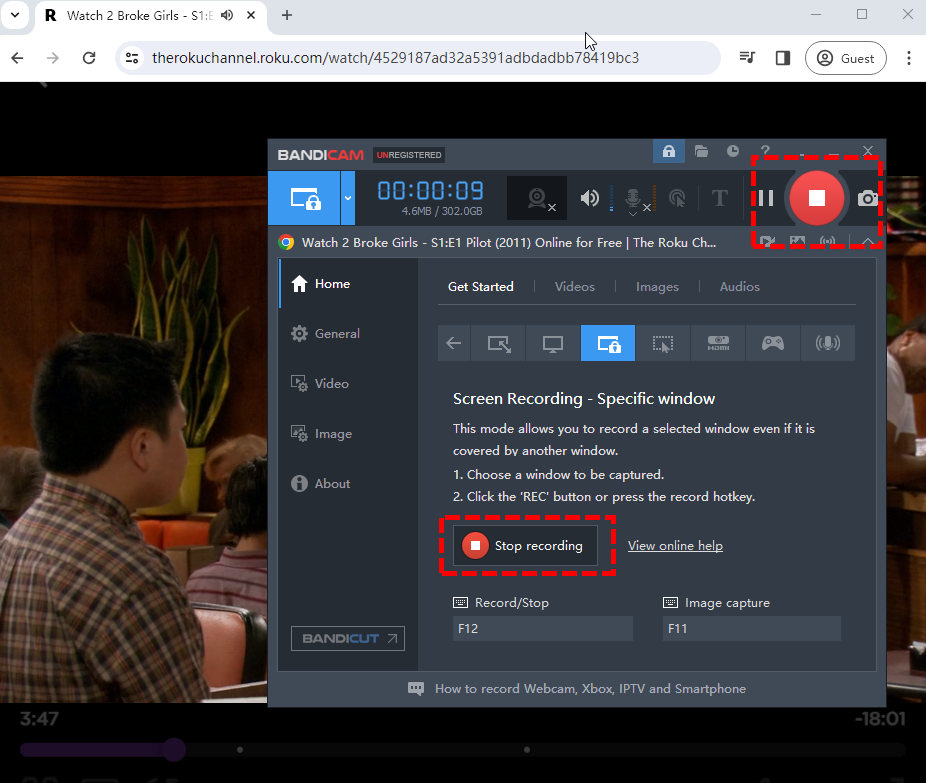
Как записать на Roku с помощью ApowerREC
ApowerREC — это многоплатформенный инструмент для записи видео с уникальными функциями. Он поддерживает несколько платформ, включая Windows, Mac, Android и iOS. Самая большая особенность ApowerREC — это запись с увеличением и запись в центре внимания. Эти две функции позволяют вам фокусироваться на определенных частях экрана во время записи, что означает, что вы можете записывать Roku только с частью экрана.
Итак, как просмотреть запись на Roku TV с помощью ApowerREC?
- Загрузите и откройте ApowerREC и выберите «Полный» или «Пользовательский», чтобы записать полноэкранный или частичный экран. Затем нажмите круглую кнопку REC, чтобы начать запись.
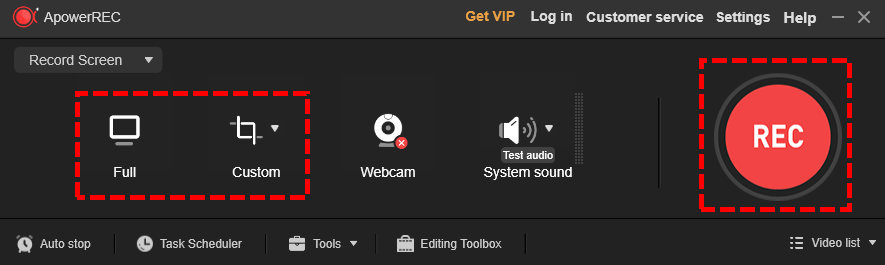
- Во время процесса записи появится плавающая полоса, и вы можете в любой момент определить, как долго вы записывали, используя таймер выше. И ты можешь Пауза or остановить запись, нажав соответствующую кнопку.
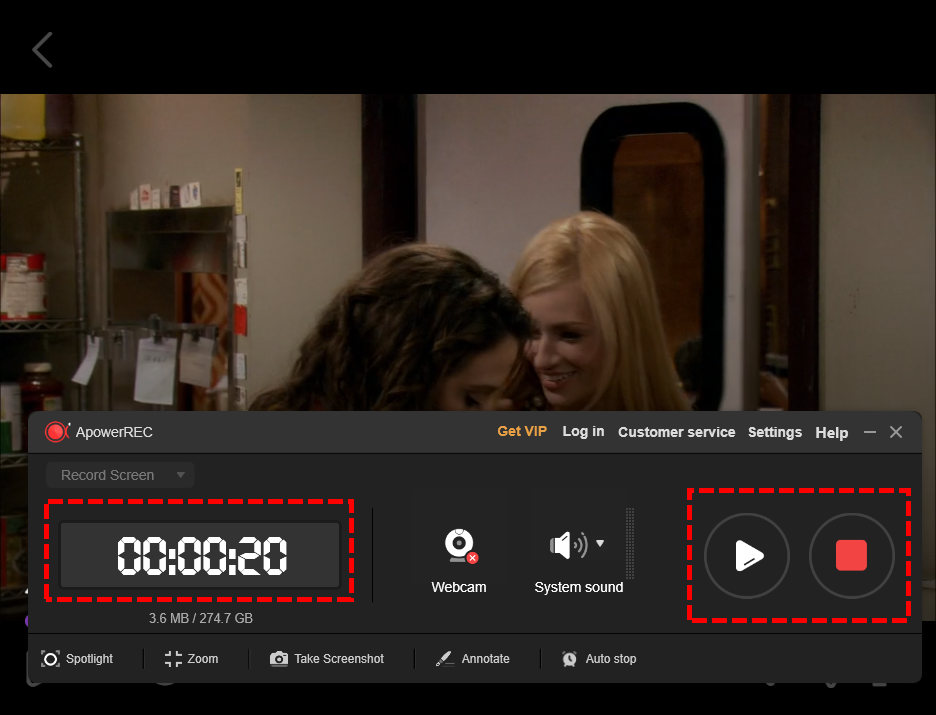
- Когда вы нажимаете на Красный квадрат Чтобы завершить запись, записанное видео будет сохранено, и вы сможете просмотреть только что записанное видео, а также видео, записанное ранее. Если вас не устраивает записанное видео, вы также можете удалить его.
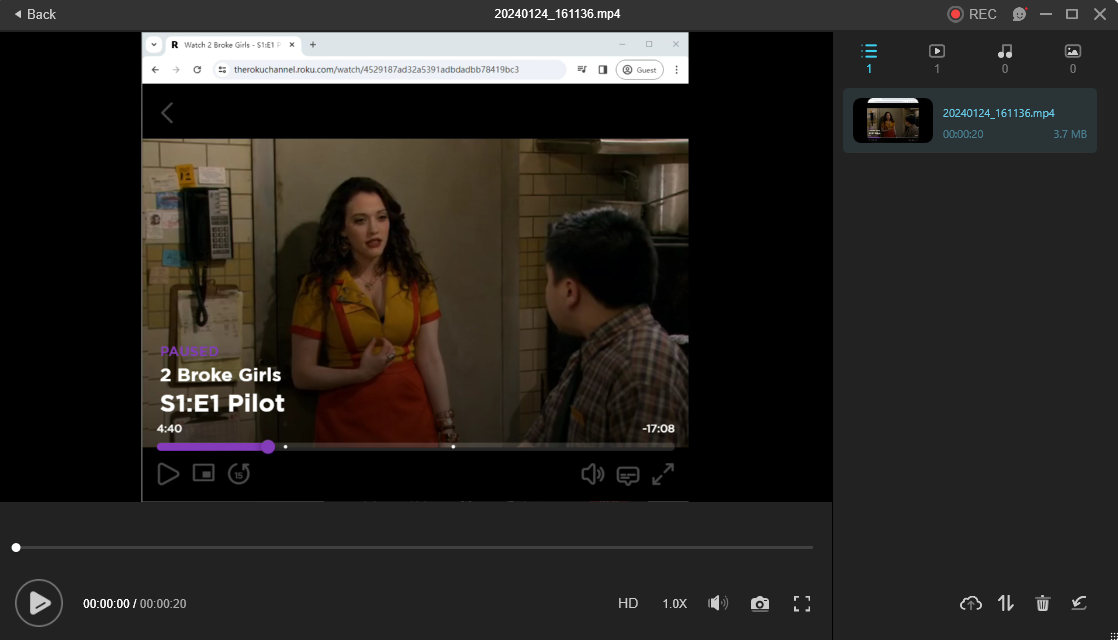
Как записать потоковое ТВ на Roku с помощью Aiseesoft Screen Recorder
Aiseesoft Screen Recorder это мощный рекордер экрана, который может легко записывать видео с экрана. Вы можете использовать его для захвата видео с экрана, веб-камеры и т. д. в полноэкранном или индивидуальном размере экрана.
Вот как можно записать запись экрана на Roku с помощью Aiseesoft Screen Recorder:
- Загрузите и установите Aiseesoft Screen Recorder. Нажмите Видеомагнитофон и На заказ. Совместите пунктирную линию с окном Roku, чтобы обеспечить захват всего экрана.
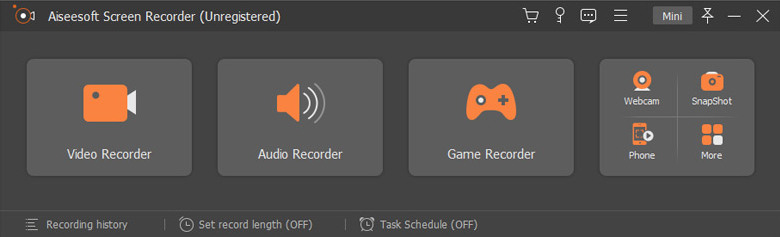
- Нажмите оранжевая кнопка записи чтобы начать запись. Во время записи на плавающей панели отображается продолжительность и размер записи. Вы можете щелкнуть соответствующий значок, чтобы приостановить или сделать снимок экрана. Если вы считаете, что запись завершена, нажмите кнопку Красный квадрат чтобы закончить запись.
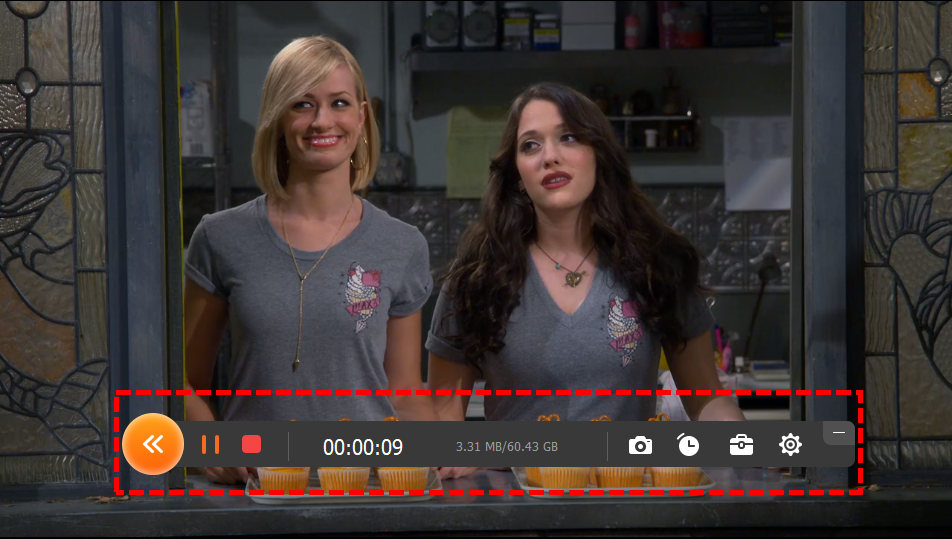
- После завершения записи записанное вами видео будет сразу отображено, и вы сможете просмотреть и обрезать его по своему усмотрению. Если вас устраивает видео, нажмите «Готово”, Чтобы закончить запись.
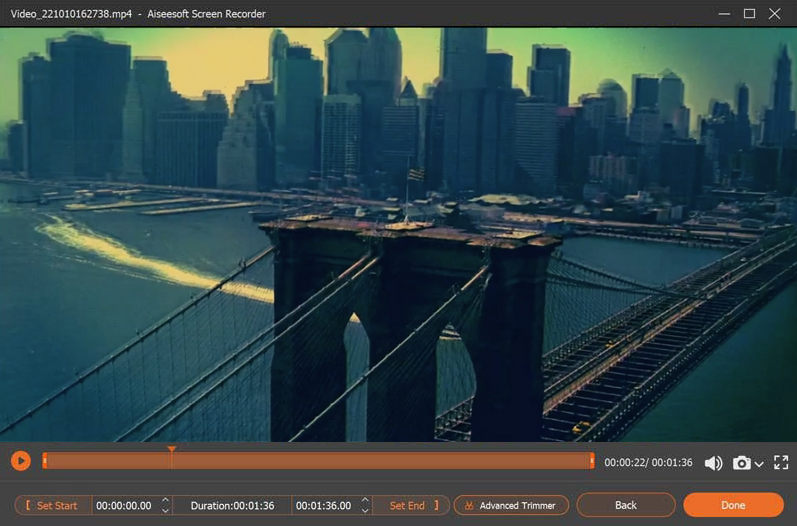
Как записывать на Roku с помощью DiReec Screen Recorder
Программа записи экрана DiReec — это высокоэффективный видеорегистратор для ПК, который может записывать изображение с экрана, веб-камеры и микрофона без задержек. Аппаратное ускорение гарантирует, что он не сработает при записи более длинных видео, как Roku, и сохранит плавность и хорошее качество видео. Он идеально подходит для записи длинных видео Roku благодаря аппаратному ускорению.
Screen Recorder
Мгновенный захват HD-видео и звука
- для Windows 10/8/7
- для Mac OS X 14+
- для Android
Итак, как записать на Roku с помощью DiReec Screen Recorder? Это очень просто!
- Загрузите и установите DiReec Screen Recorder; щелкнуть Screen Mode записать на Roku в лучшем качестве. После этого измените настройки системного звука в соответствии со своими потребностями.
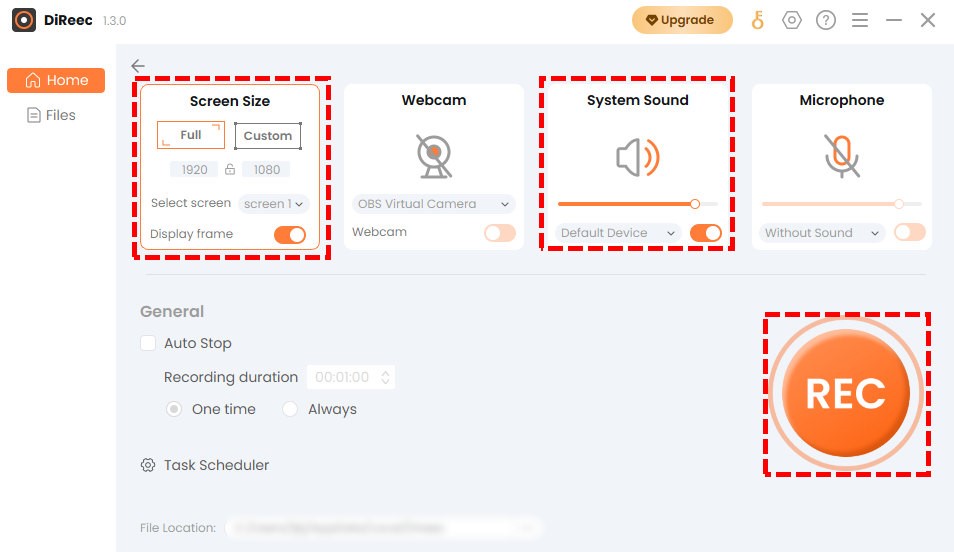
- Нажмите REC кнопку, когда вы будете готовы сделать запись Roku. Запись начнется после обратного отсчета. Нажмите соответствующую кнопку, чтобы приостановить или остановить запись, когда записываемое шоу или фильм закончится.
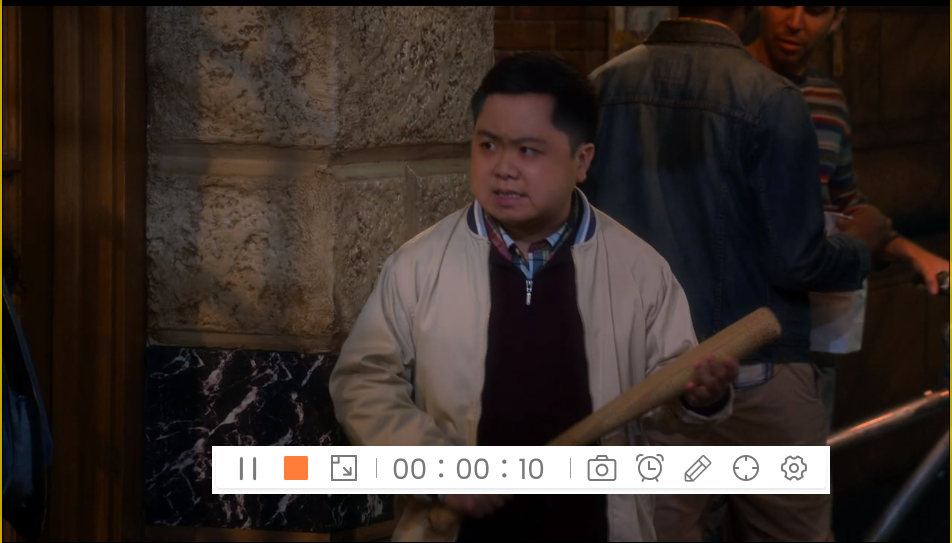
- Завершите запись Roku, выбрав оранжевый квадрат значок в строке состояния. Записанное видео будет показано в Страница файлов, где пользователь имеет возможность просматривать, делать снимки или редактировать записи из рабочей зоны.
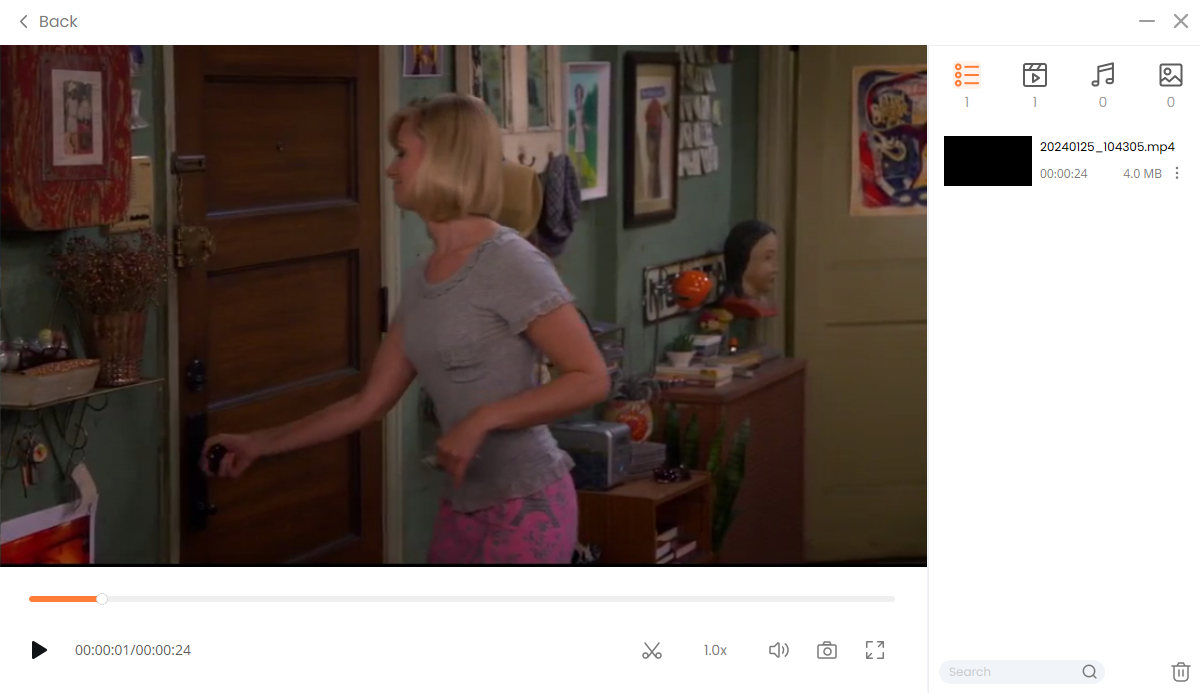
Заключение
Руко стало незаменимой частью повседневного отдыха многих людей. Так же как и спрос на записи на Hulu растёт. Здесь мы суммируем 6 распространенных и практичных методов. Подводя итог всем тем методам, которые мы перечислили выше, вот наши рекомендации о том, как записывать на Roku. Для пользователей, которым нужна запись экрана Roku, вы можете использовать Программа записи экрана DiReec. Он может записывать длинные видеоролики Roku без пауз и поддерживать наилучшее качество. В то же время его работа очень проста и подходит для начинающих. Однако помните, что видео на Roku защищены законом и авторским правом, поэтому не используйте записанное видео в коммерческих целях.
Screen Recorder
Мгновенный захват HD-видео и звука
- для Windows 10/8/7
- для Mac OS X 14+
- для Android
Часто задаваемые вопросы
Можете ли вы записать на Roku?
Да, ты можешь. Вы можете использовать DVR для записи и просмотра в другое время. Или используйте программу записи экрана, например Программа записи экрана DiReec записать без рекламы.
Как записать на Roku TV?
Для пользователей Windows лучшим выбором будет использование программы записи экрана. Программа записи экрана DiReec может легко записывать экраны и видео, вы можете без проблем записывать экраны на Roku.
Как бесплатно просмотреть запись на Roku TV?
Если вы хотите записать Roku бесплатно, AmoyShare Бесплатный онлайн-видеорегистратор ваш лучший выбор. Это онлайн-рекордер, которым можно пользоваться бесплатно и без регистрации.